支持双wifi的小米手机 小米路由器双wifi怎么设置
日期: 来源:贝斯特安卓网
随着科技的不断发展,支持双wifi功能的小米手机和小米路由器越来越受到用户的青睐,双wifi功能不仅可以提供更快的网络连接速度,还可以更好地解决家庭和办公室中网络覆盖不足的问题。如何设置小米手机和小米路由器的双wifi功能,成为了很多用户关注的焦点。在本文中我们将详细介绍小米手机和小米路由器双wifi功能的设置方法,帮助用户更好地利用这一便利功能。
小米路由器双wifi怎么设置
具体方法:
1.进入手机设置,点击进入WLAN。
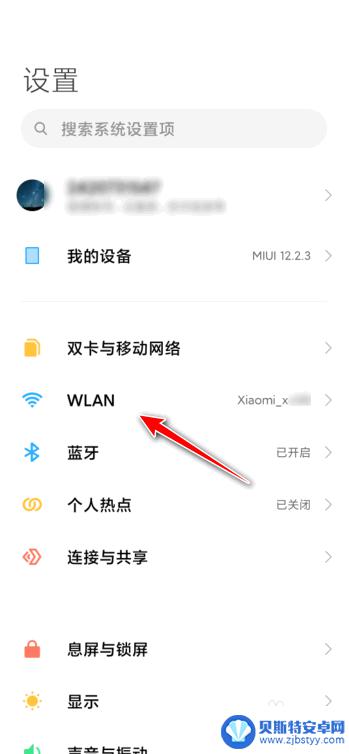
2.点击进入WLAN助理。
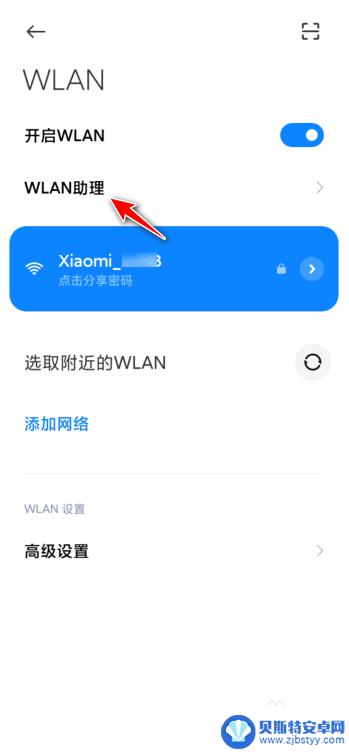
3.点击进入双WLAN加速。
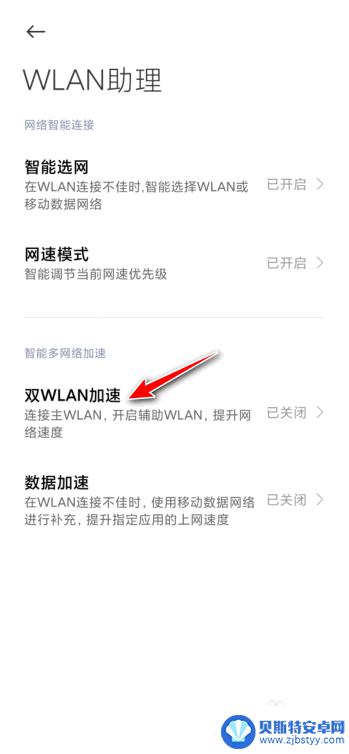
4.开启双WLAN加速后面的按钮。
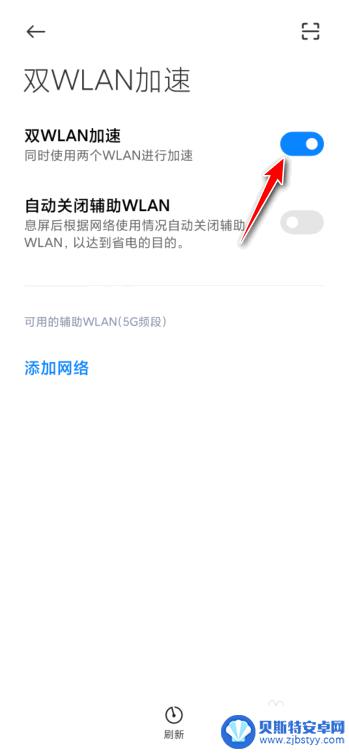
5.最后连接主WLAN和辅助WLAN的wifi即可。
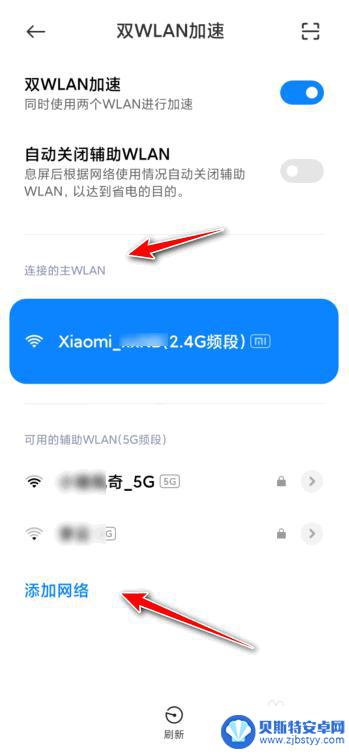
以上就是支持双wifi的小米手机的全部内容,如果遇到这种情况,你可以根据小编的操作来解决,非常简单快速,一步到位。












